Kiekvieną kartą, kai išleidžiama nauja „Windows“ operacinės sistemos versija arba „Upgrade“, pamatysite keletą naujų sparčiųjų klavišų. Daugelis iš jūsų, galbūt jau perskaitėte mūsų įrašą apie „Windows 8“ sparčiuosius klavišus, šiandien leiskite mums pažvelgti į keletą naujų sparčiųjų klavišų, kuriuos „Windows 8“.1 pristato - kai kuriuos iš jų pristatė „Windows 8“.1 Atnaujinti. Keli nauji spartieji klavišai ir spartieji klavišai buvo pristatyti naudojant „Windows 8“.1 patobulinkite.

„Windows 8“.1 naujas spartusis klavišas
Patikrinkime 10 naudingiausių sparčiųjų klavišų „Windows 8“.1.
Win + D : Rodyti arba slėpti darbalaukį
Win + T : Atidarykite užduočių juostą, kai naudojate „Windows 8“.1 Pradinis ekranas. Darbalaukyje jis pasirenka pirmąją programą užduočių juostoje.
„Alt“ + F4 : Tai visiškai uždarys „Windows Store“ programą ir pateksite į darbalaukį. Bet jei esate darbalaukyje, jis vis tiek atneš senąjį „Išjungti“ dialogo langą.
„Win + Tab“ : Perjungia programas ir darbalaukį
Alt + Tab : Perjungia visas programas, įskaitant darbalaukio programas
Pagrindinis mygtukas : Kai esate pradiniame ekrane arba darbalaukyje, paspausdami pagrindinį mygtuką pateksite į pirmą arba viršutinį kairįjį plytelę arba piktogramą.
Pabaigos raktas: Būdami pradiniame ekrane arba darbalaukyje, paspausdami pabaigos mygtuką pateksite į paskutinę arba kairę labiausiai apatinės eilutės plytelę arba piktogramą.
Escape raktas : Pradiniame ekrane paspaudę Esc mygtuką pateksite į darbalaukį. Neveikia atvirkščiai.
Laimėk+.+Rodyklė dešinėn arba Laimėk+.+Kairė rodyklė : Įdėkite iki keturių programų greta.
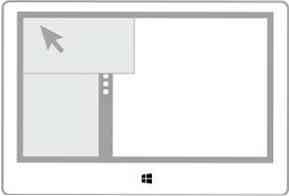
Win + rodyklė žemyn : Uždaro „Windows“ parduotuvės programą ir leidžia ją veikti fone.
Pranešk man, jei manęs kas nors praleido!
Visą sparčiųjų klavišų sąrašą galite pamatyti čia, „Microsoft“.
Peržiūrėkite šį „Microsoft“ Scotto Hanselmano vaizdo įrašą, kuriame kalbama apie efektyvų klavišų naudojimą.
Windows 7 vartotojai gali norėti atsisiųsti nemokamą „Windows 7“ sparčiųjų klavišų el. knygą.
Klaviatūros narkomanai taip pat gali norėti pažvelgti į šiuos įrašus:
- „Internet Explorer“ spartieji klavišai
- „Windows 8 Explorer“ spartieji klavišai
- „WinKey“ nuorodų sąrašas
- „CTRL“ komandos sistemoje „Windows“.

 Phenquestions
Phenquestions


